Hoe oneindig zoomen op foto’s op iPhone of iPad
De meesten van ons zijn onder de indruk van het stabiele en strakke ontwerp van iOS en zijn functies. Afgezien daarvan biedt iOS veel handige en verborgen functies die zelfs door technisch onderlegde gebruikers onontgonnen blijven. Een dergelijke functie is oneindige zoom op iPhone-foto’s. Je hebt misschien gemerkt dat de foto’s of schermafbeeldingen die op je iPhone zijn gemaakt tot een bepaald punt kunnen worden ingezoomd. Dit kan irritant zijn op momenten dat je iets meer wilt inzoomen dan wat iOS toestaat. Om precies dezelfde reden is hier een slimme en geheime hack waarmee je onbeperkt kunt zoomen op foto’s op je iPhone of iPad.
Aanbevolen lezen: Hoe alle alarmen in één keer op de iPhone te verwijderen
Inhoud
Onbeperkt zoomen inschakelen op iPhone-foto’s
Het inschakelen van oneindige zoom op iPhone-foto’s is vrij eenvoudig en gemakkelijk te doen. Volg daarvoor de onderstaande stappen.
1. Start de Foto’s-app op uw iOS-apparaat.
2. Open nu de foto waarvoor u onbeperkt wilt zoomen.
3. Tik daarna op de Edit optie beschikbaar in de rechterbovenhoek van het scherm.

4. Tik nu op de Pictogram bijsnijden rechts van de Annuleer optie onderaan de afbeelding.
![]()
5. Draai in de volgende stap de foto een beetje en breng hem dan naar zijn oorspronkelijke plaats.
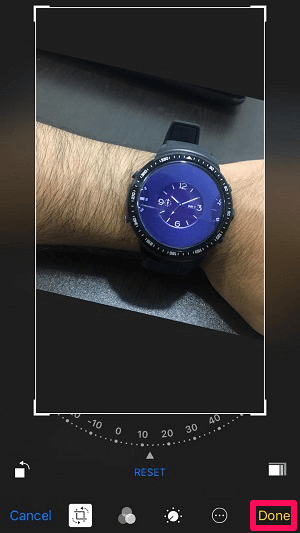
6. Tik ten slotte op het gedaan optie.
Dit zal het lukken! Probeer nu in te zoomen op die foto die u zojuist hierboven hebt bewerkt.

Wauw! Nu kunt u onbeperkt inzoomen. Te veel inzoomen heeft echter ook niet veel zin, maar hiermee kun je iets meer inzoomen dan de standaardlimiet die is ingesteld door iOS.
Op dezelfde manier kunt u andere gewenste foto’s draaien en ook voor hen onbeperkt zoomen.
Aanbevolen lezen: Top 10 onvertelde feiten over Siri in iOS
Andere foto- en cameratrucs op iOS
iOS-apparaten zijn altijd zo leuk om te ontdekken. Afgezien van de onbeperkte iPhone-fotozoomtruc, zijn er verschillende andere trucs die u op uw iOS-apparaat kunt uitvoeren met uw camera en Foto’s-app. Er is een kans dat je deze trucs nog niet hebt verkend, dus hier is de lijst met enkele ervan.
1. Objecten meten: Als je geen toegang hebt tot tapes en andere meetapparatuur, maar een object moet meten, kan je iPhone je in dat geval helpen. De … gebruiken Maatregel app, kunt u elk object gemakkelijk meten.

2. Documentscanner: Met uw iPhone kunt u eenvoudig elk document scannen en veilig bewaren in uw fotobibliotheek. Daarvoor moet je de . starten Notes app op uw apparaat. Tik vervolgens op het pictogram + en selecteer Scan documenten.
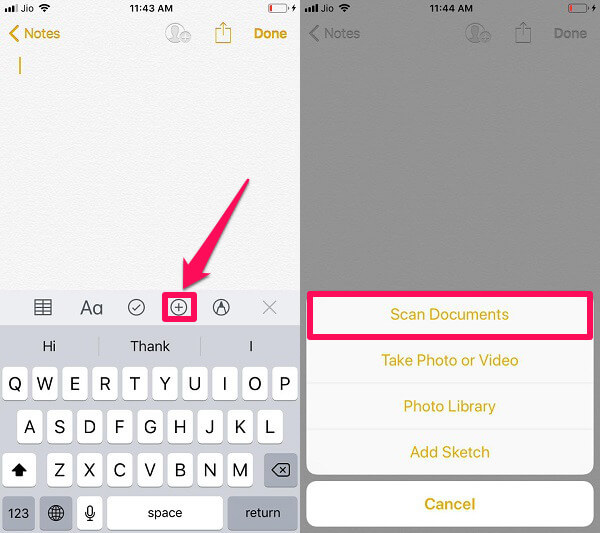
3. vergrootglas: Ja, dat klopt, je iPhone-camera kan ook als vergrootglas fungeren. Alleen maar schakel de optie Vergrootglas in onder de Toegankelijkheid, en het is klaar. Nu hoef je alleen nog maar drie keer op de startknop te tikken om het vergrootglas te starten.
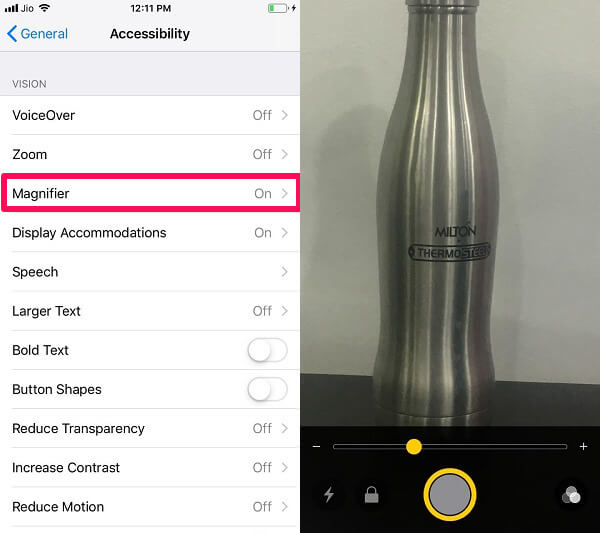
4. Zoeken in foto’s: Vindt u het moeilijk om foto’s in uw bibliotheek te vinden? Zo ja, dan is deze iets voor jou. Met behulp van de zoekoptie in de foto’s kunt u elke foto vinden door uw iPhone een hint te geven over die foto. Als uw foto bijvoorbeeld een horloge bevat, typt u horloge in het zoekvak en alle bijbehorende foto’s verschijnen.

5. 3D-aanraakcamera: Nu lijkt deze een beetje op een sneltoets. Als u de cameraknop hard indrukt (3D Touch – een beetje anders dan lang indrukken en beschikbaar is op iPhone 6S en hoger) op uw iOS-apparaat, opent dit de opties zoals Neem Selfie en Video opnemen. Deze truc is best interessant omdat het echt bekend is bij minder mensen.

iOS-apparaten verbazen ons soms echt. Met deze trucs kun je echter indruk maken op iedereen om je heen.
Hier nog een paar zorgvuldig uitgekozen iPhone-trucs voor jou.
- Een notitie delen met meerdere mensen om er samen aan te werken op de iPhone
- Begeleide toegang uitschakelen als u het wachtwoord op iPhone of iPad bent vergeten?
Conclusie
We hopen dat je de iPhone-fotozoomtruc op het iOS-apparaat behoorlijk geweldig vond. Verder hopen we dat je de andere trucs ook nuttig vond. Als dat het geval is, deel het dan op je favoriete sociale mediaplatform met je vrienden. Als je nog een verborgen iPhone-truc hebt, deel deze dan met iedereen in de onderstaande opmerkingen.
Laatste artikels